Как заставить iPhone запомнить, где вы припарковали машину
В этом уроке мы покажем вам, как заставить ваш iPhone автоматически или вручную запоминать местоположение припаркованного автомобиля, чтобы его можно было легко найти позже.
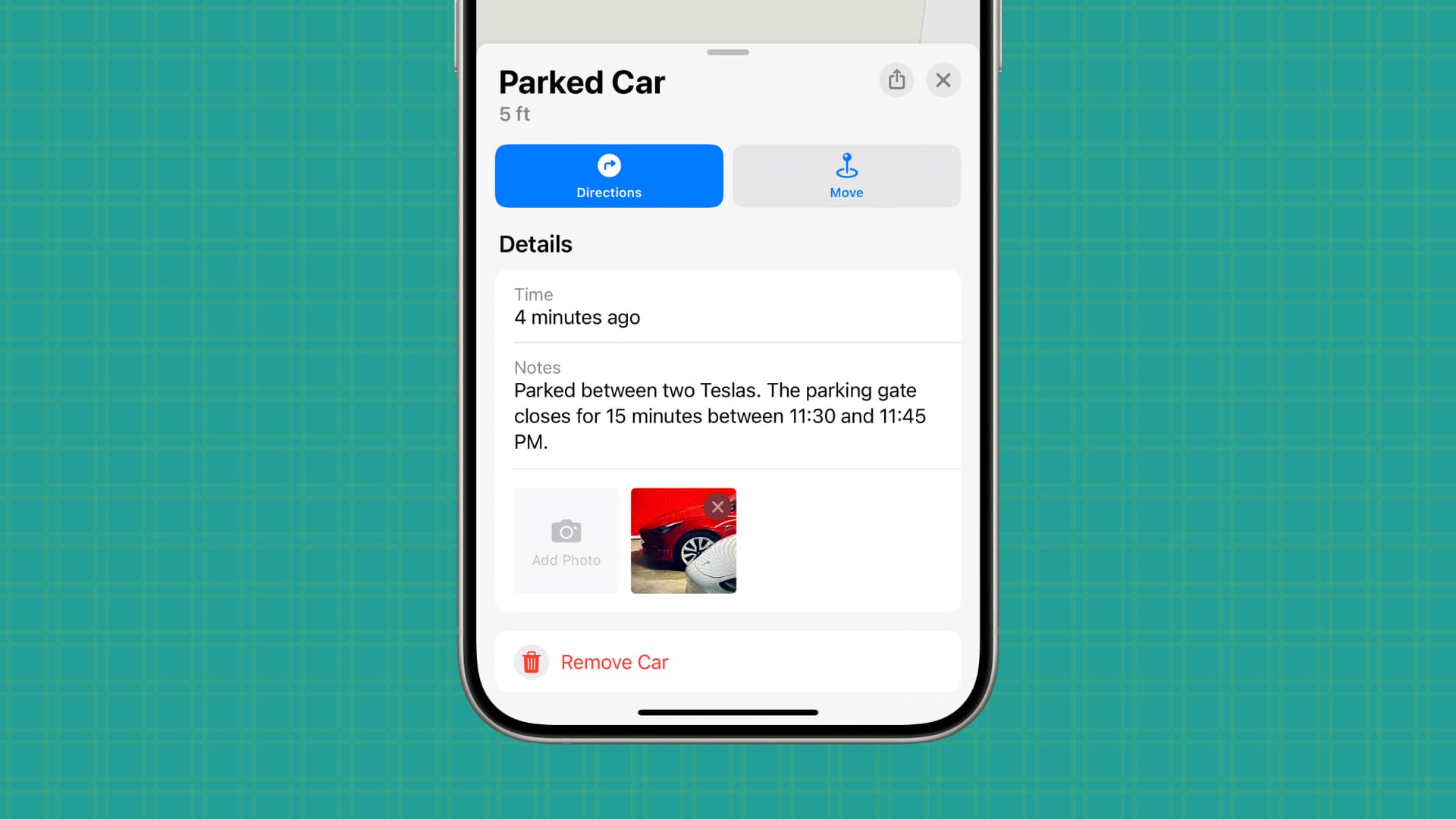
Ваш iPhone может запомнить, где вы припарковали свой автомобиль, и помочь вам проложить к нему маршрут. Но это не все! Он даже может сказать вам, как долго вы его припарковали, что может быть полезно, если вы паркуетесь в месте, где оплата взимается по времени. Он также позволяет вручную настроить место для парковки, поделиться местоположением с другими, написать заметку или добавить фотографии.
Мне особенно нравится возможность добавлять фотографии, поскольку она позволяет мне сфотографировать квитанцию о парковке и сохранить ее на случай, если я потеряю ее.
В целом, это очень продуманная функция, и вот как вы можете извлечь из нее максимальную пользу.
Пусть ваш iPhone автоматически запомнит, где вы припарковали машину
- Откройте приложение «Настройки» и нажмите «Карты».
- Убедитесь, что параметр «Показать место парковки» включен.
- Теперь подключите свой iPhone к CarPlay или системе Bluetooth автомобиля и отправляйтесь в путешествие.
- Когда вы отключите iPhone от CarPlay или Bluetooth вашего автомобиля и выйдете из него, Apple Maps установит булавку в этом месте. Вы получите уведомление о припаркованном автомобиле на свой телефон. Коснитесь его или воспользуйтесь приложением Apple Maps, чтобы проложить маршрут к машине, когда вы вернетесь (поясняется ниже).
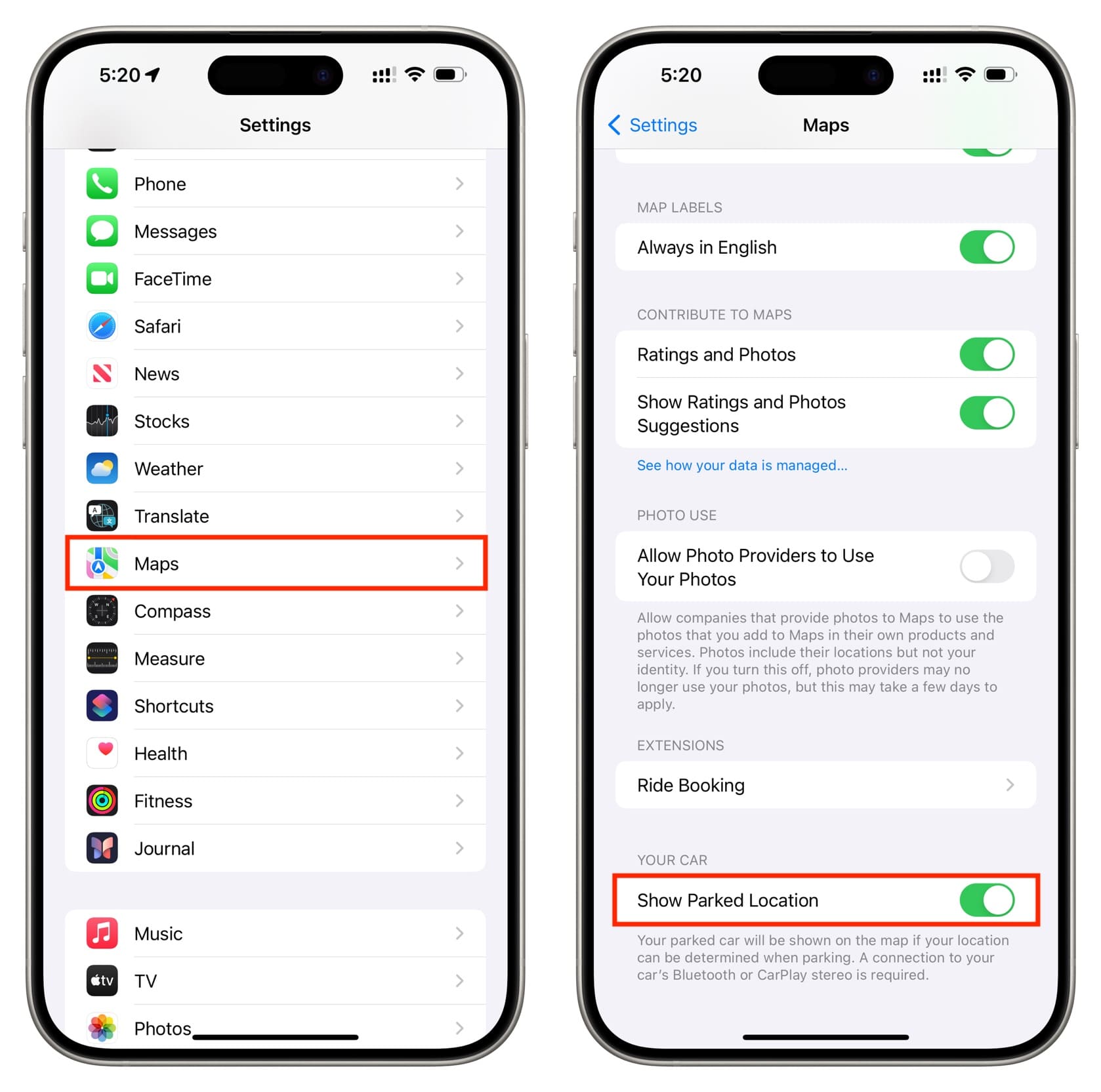
Если это не работает
Ваш iPhone намеренно игнорирует местоположение вашего автомобиля в местах, где вы часто паркуетесь, например, дома или в офисе. Однако, если вы не можете заставить его работать даже в новых местах, вот несколько простых советов, как это исправить.
- Обновите свой iPhone до последней версии iOS.
- Регулярно перезапускайте его.
- Откройте «Настройки» > «Конфиденциальность и безопасность» > «Службы геолокации» и убедитесь, что эта функция включена.
- Затем прокрутите вниз экран «Службы геолокации» и нажмите «Системные службы». Убедитесь, что параметр «Важные места» включен. Если нет, коснитесь его и включите переключатель «Важные места».
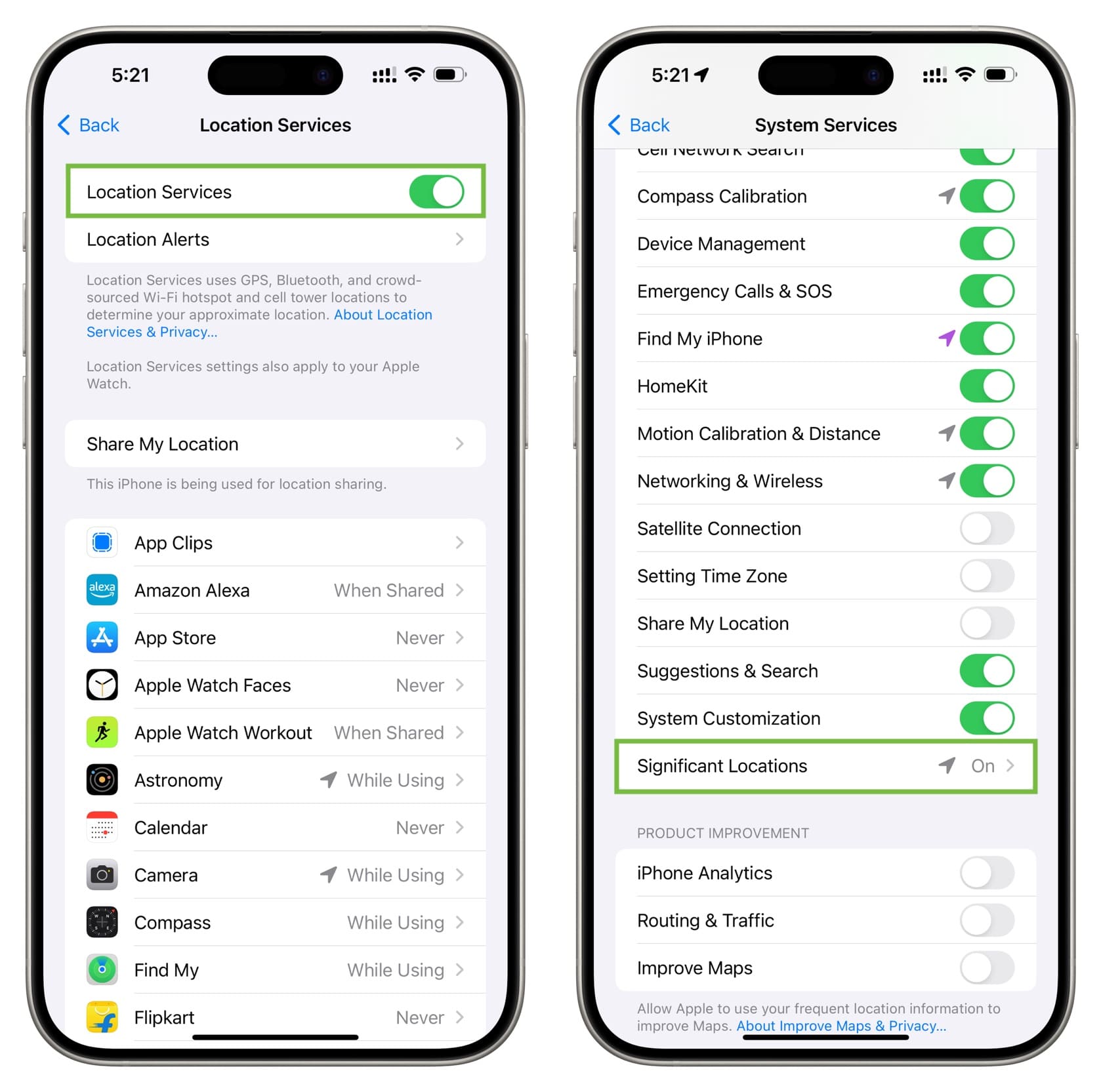
Попросите Siri запомнить, где вы припарковали машину.
Если ваш автомобиль не поддерживает CarPlay или Bluetooth, вы всегда можете попросить Siri запомнить, где вы припарковались.
- Вызовите Siri на своем iPhone или даже iPad.
- Скажите Siri: «Помни, я припарковал здесь свою машину».
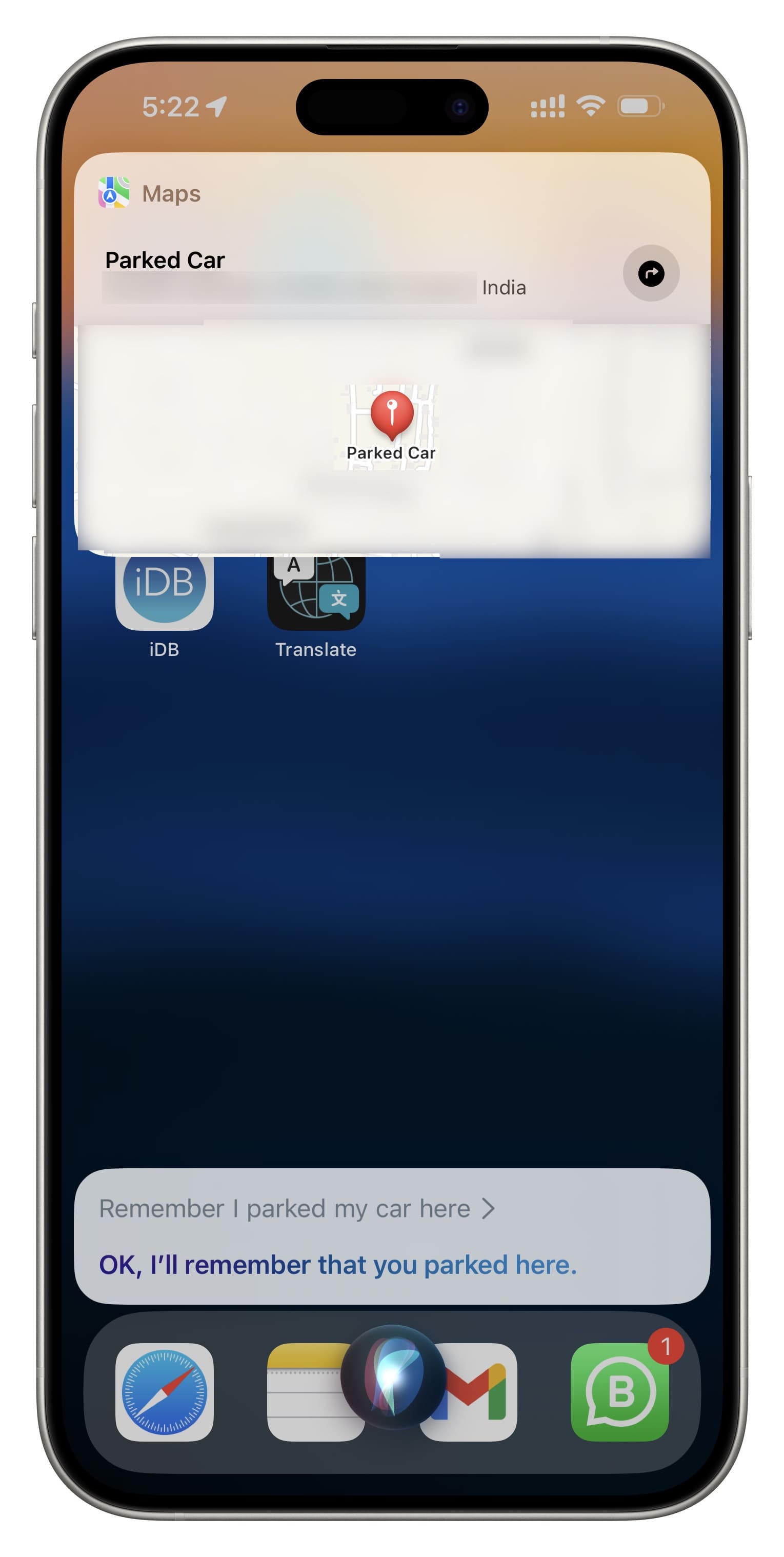
3 способа найти припаркованную машину
1. Используйте уведомление Apple Maps. Вы получите уведомление после того, как ваш iPhone автоматически запомнит, где вы припарковали свой автомобиль. Вы можете нажать на него, чтобы проложить маршрут к вашему автомобилю.
2. Спросите Siri. Вызовите Siri и спросите: «Где я припарковал машину?» Если вы добавили заметку, Siri тоже это отобразит.
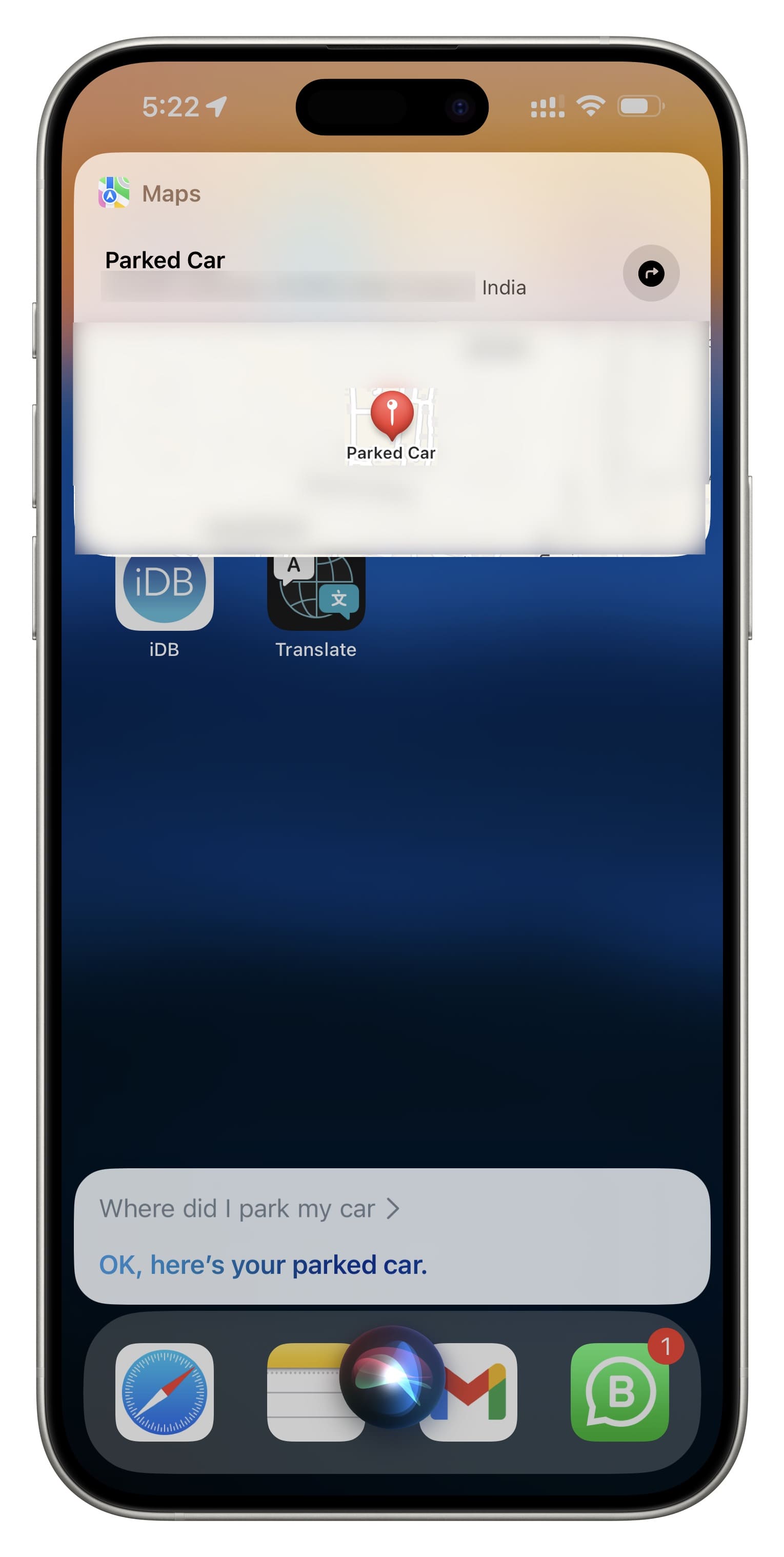
3. Используйте Apple Maps. Если вы отклонили автоматическое уведомление или попросили Siri вручную запомнить место парковки, откройте приложение Apple Maps на своем iPhone или iPad, и вы увидите опцию «Припаркованный автомобиль» под заголовком «Предложения Siri» на экране поиска. . Нажмите на него, чтобы узнать, как добраться до вашего автомобиля.
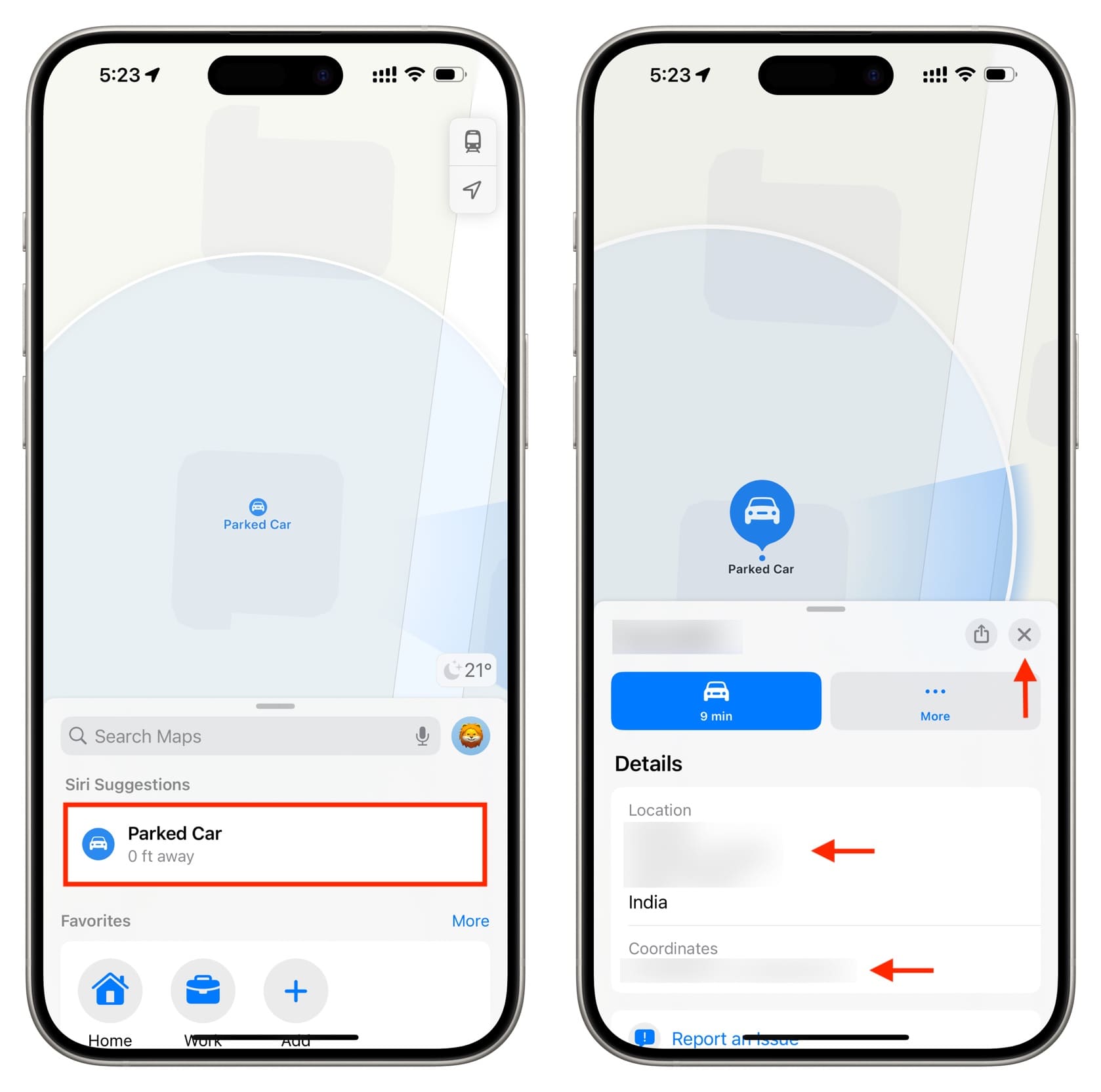
Если вы нажмете X на панели направлений, вы попадете на другой экран, где сможете сделать следующее:
- Кнопка «Поделиться»: вы можете поделиться местоположением вашего припаркованного автомобиля с другими.
- Указания: Найдите дорогу к машине.
- Переместить: вручную откорректируйте место парковки на случай, если Apple Maps допустила незначительную ошибку с точным местоположением.
- Время: показывает, когда вы припарковались.
- Примечание. Это позволяет вам ввести заметку. Например, вы можете добавить номер телефона сотрудника парковки или что-то еще.
- Добавить фотографии: вы можете использовать его, чтобы сфотографировать квитанцию о парковке или что-нибудь еще, например, номер столба, который поможет вам найти свой автомобиль в море других транспортных средств.
- Удалить машину: коснитесь ее, и ваш iPhone забудет, где вы припарковались на этот раз.
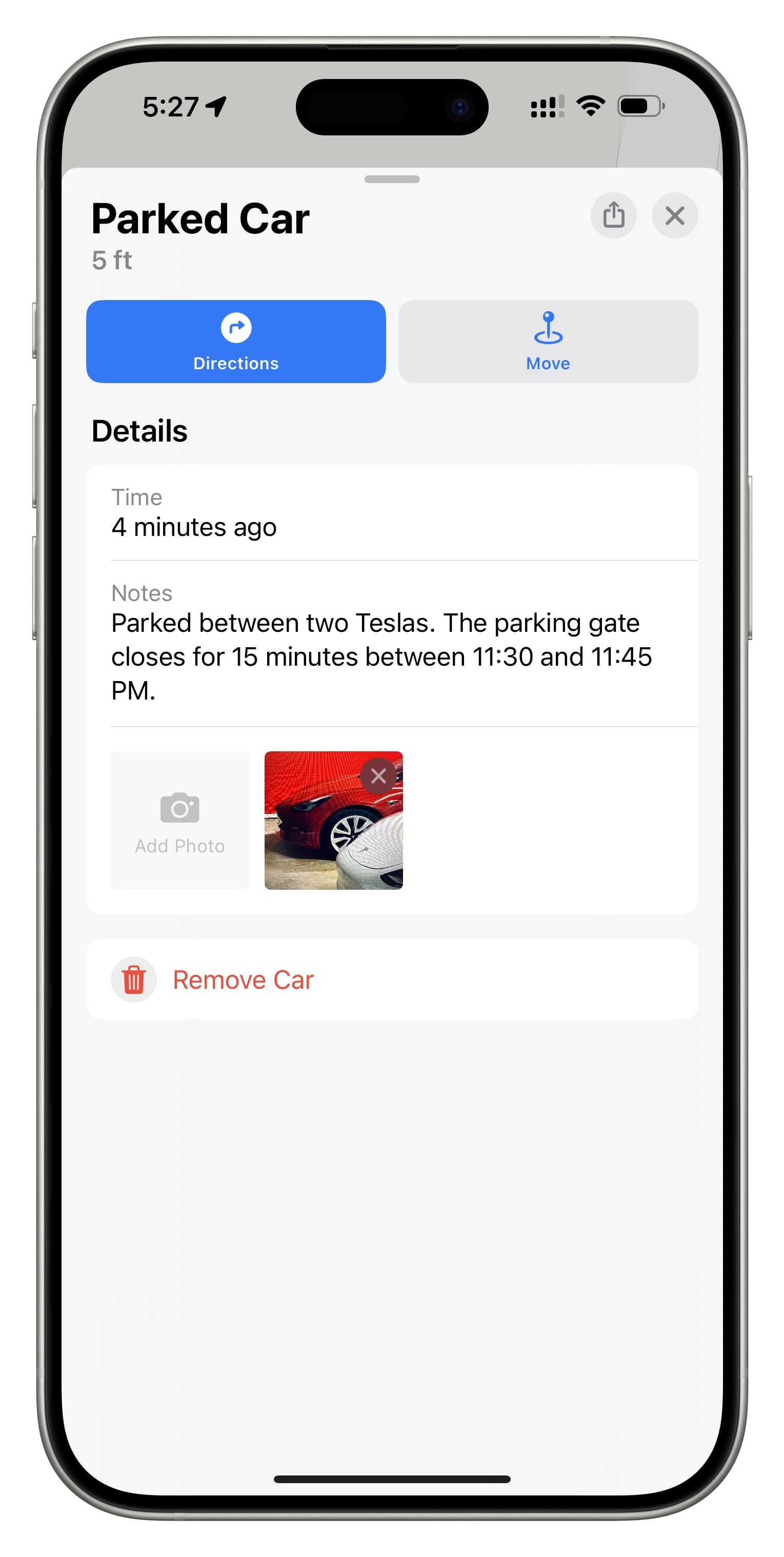
Примечание. Местоположение припаркованного автомобиля не синхронизируется через iCloud. Итак, если вы попросите Siri запомнить его на вашем iPhone, он не отобразится на вашем iPad, и наоборот.
Делайте больше в своем автомобиле:






